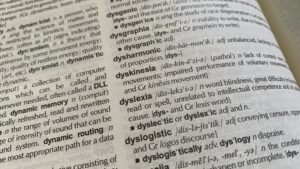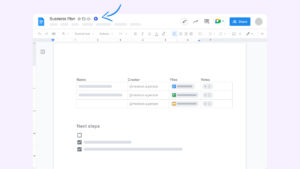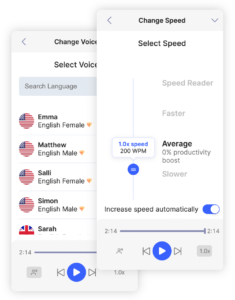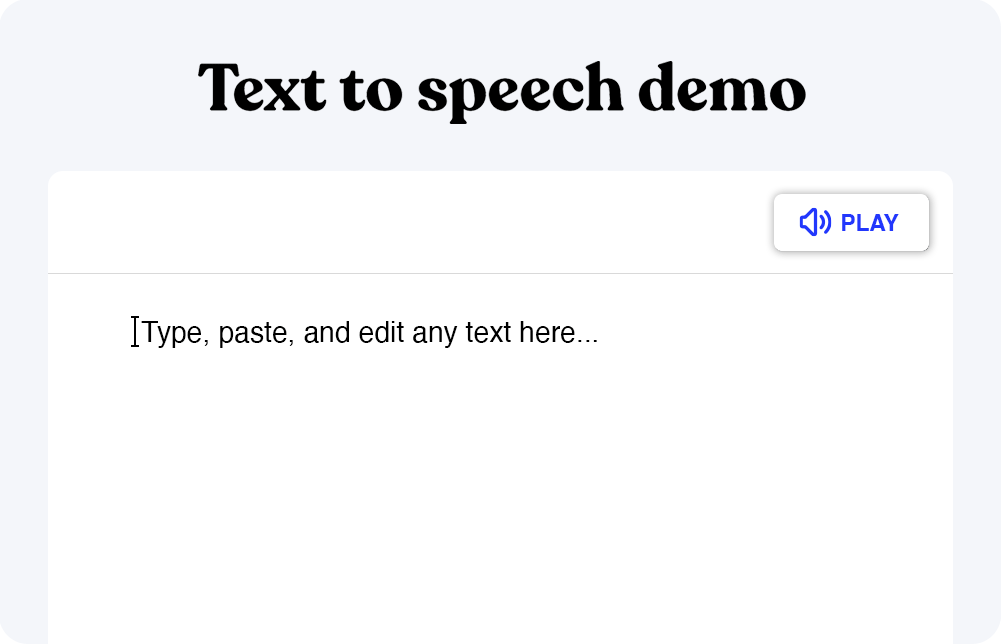Sådan får du din PDF-fil læst højt
Leder du efter en måde at få din PDF-fil læst højt for dig? Adobe Reader er et populært program, fordi det kan hjælpe dig med at udskrive dine dokumenter klart og tydeligt – men PDF-filer kan af og til have problemer med tilgængeligheden. Derfor leder du måske efter et TTS-program, der kan læse PDF-filer højt for dig. Hvordan kan du aktivere højtlæsning? Tag et kig på et par tips nedenfor.
Android-enheder
Hvis du leder efter programmer, der kan hjælpe dig med at læse PDF-dokumenter eller websider på din Android-enhed, er der masser af muligheder. Der er en indbygget tekst-til-tale-app på telefonen. Gå til dine indstillinger, find afsnittet tilgængelighed, og vælg derefter tekst-til-tale-indstillingen. Derfra kan du aktivere indstillingen “vælg at tale”, når du har noget, du vil læse, herunder PDF-filer. Det oprindelige Android TTS-værktøj til Android er dog begrænset og lyder robotagtigt, så du bør måske kigge andre steder hen.
Der findes et par andre TTS-apps, som kan hjælpe dig. De omfatter bl.a.:
eReader Prestigio
Dette er blevet et populært program, fordi det er flersproget og har en brugergrænseflade, der er let at håndtere. Du kan læse PDF-filer i denne app, men det kan tage et stykke tid at konvertere dine andre filer til PDF-dokumenter. Den indeholder også reklamer, som du skal skære igennem, men den giver dig mulighed for at synkronisere dine enheder på tværs af flere cloud-konti.NaturalReader
Natural Reader er et populært program til at læse PDF-dokumenter på Android-enheder. Det er et program, der giver dig adgang til masser af stemmer, der kan læse dine PDF-filer, men grænsefladen kan være lidt klodset. Det kan også være dyrt, hvis du skal opgradere fra den gratis version til premium-versionen. Den gratis version giver dig ikke adgang til mange af funktionerne.Talecentral
Speech Central er en app, der er udviklet til personer med synsproblemer. Den kan håndtere PDF-filer sammen med mange andre filtyper ved hjælp af Bluetooth. Den kan håndtere PDF-dokumenter, men den er designet til personer med synshandicap, hvilket betyder, at den kan være svær at bruge afhængigt af dine behov.Speechify
Speechify er et program, der nemt kan læse op fra den aktuelle side til slutningen af dokumentet. Det kan håndtere PDF-filer, Microsoft Word-dokumenter, websider og mange andre filtyper. Du kan tilpasse læsehastigheden og ændre stemmen, så den passer til dine behov. Du kan også fremhæve teksten, mens den bliver læst op foran dig, hvilket gør det lettere for dig at udvide dit ordforråd. Speechify findes både i en helt gratis og en premium-version, som begge kommer med mange fantastiske tekst-til-tale-funktioner. Du kan nemt finde Speechify i Google Play-butikken, men den fungerer også på mange enheder og styresystemer. Af disse grunde er Speechify den bedste løsning, hvis du har brug for en PDF-læser til Android.iPhones
Hvis du har brug for et program, der kan læse Adobe Acrobat-filer på enten din iPhone eller iPad, har du brug for et program, der kan håndtere iOS. Der findes et program til iPhone. Det eneste du skal gøre er at gå til indstillinger, tilgængelighed og derefter trykke på talt indhold. Du kan bruge dette program til at læse teksten på skærmen, men du har måske mere held med stærkere programmer.Nogle af de bedste muligheder omfatter:
Voice Dream Reader
Dette er et program, der kan hjælpe dig med at tage dine PDF-filer og konvertere dem til stemmefiler. Programmet kan håndtere 27 sprog, og det leveres med 36 stemmer. Det kan håndtere masser af filtyper, herunder PDF-filer, men det kan være dyrt at anvende.vBookz PDF-stemmelæser
Hvis du har brug for et program, der nemt kan læse dine filer op for dig, kan denne PDF Voice Reader være nyttig. Brugergrænsefladen er meget intuitiv, men stemmerne er ikke så realistiske. Du kan føle, at du lytter til en robot, og derfor bør du måske vælge et program med tilpassede stemmer i stedet.Speechify
Endelig er Speechify endnu en gang den bedste løsning, hvis du har brug for et program, der kan læse dine PDF-filer op for dig til iOS. Det er bedre end andre tekst-til-tale-apps i App Store, og du kan tage filer fra Google Drive, Dropbox eller andre steder, hvor dine PDF-filer er gemt, og læse dem med Speechify. Det er en af de bedste tekst-til-tale-apps, der findes, og OCR’en er enestående. Af disse grunde bør du bruge Speechify til at hjælpe dig med at læse PDF-filer på din iPhone.Macs
Hvis du har brug for et program fra app-butikken, der kan hjælpe dig med at læse på en Mac, er der et par muligheder. De omfatter:- Native Voice Reader: Tre er et program på Mac-computere, der kan læse PDF- og ePub-filer op for dig. Du skal blot åbne dit dokument, vælge redigeringsknappen og derefter lade programmet begynde at tale til dig. Det lyder ikke livagtigt, men det er nemt at bruge.
- Talekunst: Speechify kan håndtere mange filtyper. Du behøver ikke engang at konvertere PDF-filer til en anden filtype for at høre dem blive læst højt. Du kan også øge oplæsningshastigheden efterhånden som Speechify kører, hvilket hjælper dig med at spare tid under processen. Brug Speechify til at styre tempoet, hvormed dine filer bliver læst op.
Windows-enheder
Nogle af mulighederne på dine Windows-enheder omfatter:- Native Voice Reader: Hvis du har Adobe Reader på din Windows-enhed, kan du bede den om at læse op for dig ved hjælp af CTRL SHIFT Y. Stemmen er ikke den bedste løsning, men det er en nem måde at læse dine filer på din Windows-computer på.
- Talekunst: Det er måske bedre at bruge Speechify til at læse dokumenter. Den kan nemt håndtere Windows-operativsystemet, og du kan endda hente PDF-filer fra dit cloud-lagerområde og bede Speechify om at læse dem op for dig. Det bliver ikke meget nemmere end Speechify, som også har masser af tilpassede stemmer og naturligt klingende stemmer på dusinvis af sprog.
Online
Hvis du vil gå online for at få dine PDF-filer læst op for dig, skal du bruge Speechify til at hjælpe dig. Med Wi-Fi kan du gå direkte til webstedet. Derefter kan du åbne din PDF-tekstfil, kopiere hele dokumentet og placere det i tekstfeltet. Derefter kan du trykke på knappen for at få Speechify til at læse filen op for dig. Du får endda adgang til masser af forskellige stemmer, så du kan tilpasse din lytteoplevelse til dine behov. Du vil måske endda gemme lydfilerne, så du kan lytte til dem senere. Det er let at se, hvorfor Speechify er en populær online oplæsningsmulighed for PDF-filer.I Chrome
Hvis du har Google Chrome, kan du måske bruge den indbyggede Chrome-læser til at læse dine Google Docs og PDF-filer op for dig. Dette er ikke nødvendigvis gratis, da prisen afhænger af antallet af tegn, som du læser op om måneden.Derfor bør du i stedet bruge Chrome-udvidelsen fra Speechify. Speechify kan håndtere stort set alle filtyper via Google Chrome, hvilket gør det til en alsidig løsning. Brug Speechify til at styre tonehøjde, tonefald, lydstyrke og meget mere, mens dine PDF-filer læses op for dig.